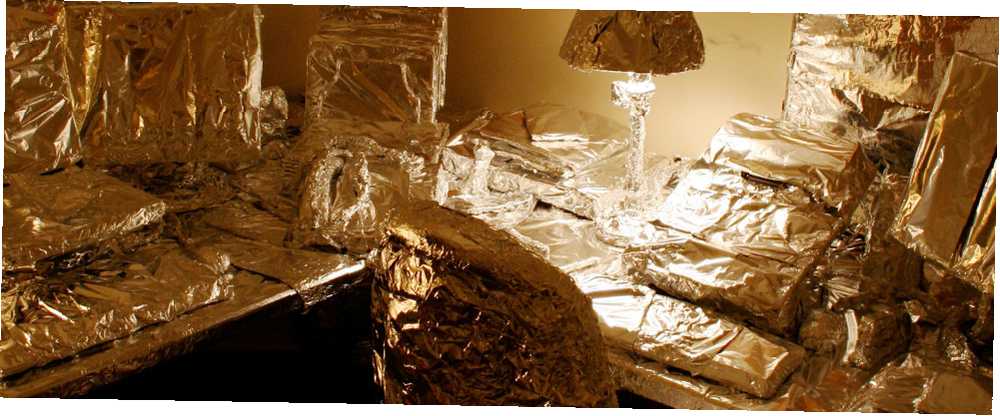
Mark Lucas
0
5118
728
C'est encore cette période de l'année où vous pouvez faire regretter à vos collègues illettrés en technologie de devenir amis avec un geek. Ou, si vous êtes malin, profitez-en pour leur rappeler qu'ils connaissent quelqu'un qui peut tout résoudre. Dépend de vous. De toute façon, amusez-vous!
Mess avec des icônes de bureau
Si vous cherchez un moyen très facile et 100% inoffensif de tromper quelqu'un, jouez avec ses icônes sur le bureau. Tout d’abord, prenez une capture d’écran Guide ultime sur la capture d’écran Guide ultime sur la capture d’écran La plupart des gens penseraient que la capture d’une capture d’écran est un processus simple et direct, et qu’il en serait de même sur toutes les plateformes rencontrées. . Eh bien, ils auraient tort. Le processus de prise de captures d'écran… du bureau actuel. Ensuite, masquez toutes les icônes du bureau: cliquez avec le bouton droit sur le bureau, allez à Vue et désélectionner Afficher les icônes de bureau.
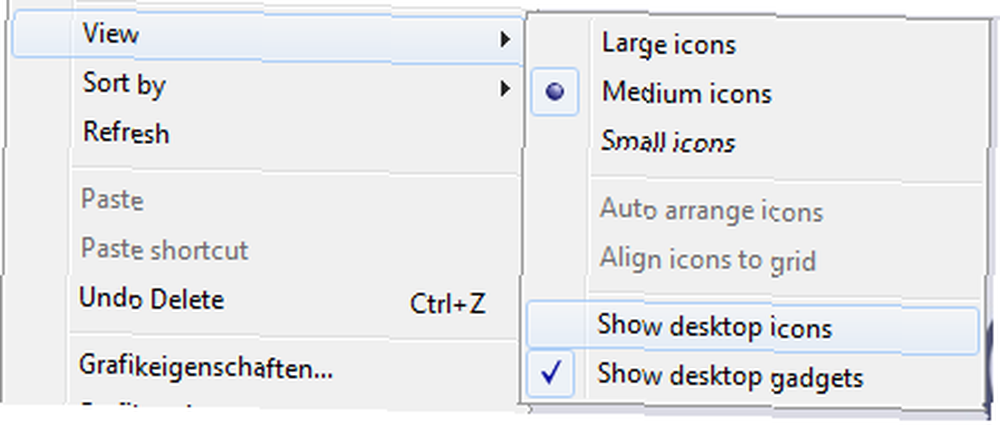
Si vous voulez rendre cela un peu plus frustrant, changez le fond d'écran avec la capture d'écran que vous avez prise précédemment: cliquez avec le bouton droit sur le bureau, allez à Personnaliser, cliquer sur Fond d'écran en bas à gauche, et recherchez l'image respective.
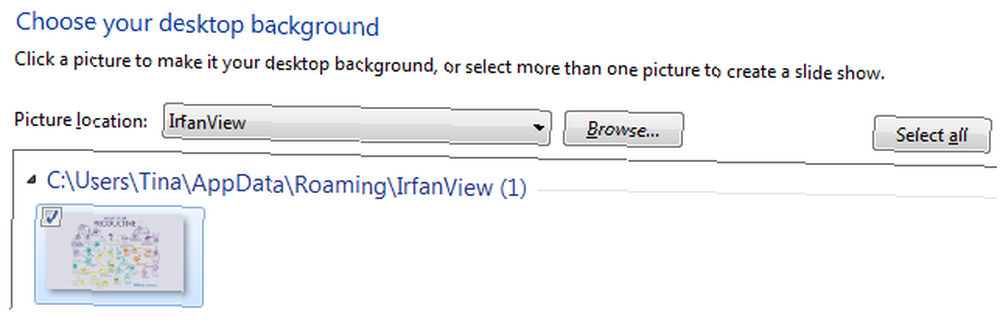
Le bureau aura exactement le même aspect qu’avant, à la différence près qu’aucune des icônes ne sera cliquable..
Retourner l'écran
Sous Windows, vous pouvez modifier l’orientation de l’écran: cliquez avec le bouton droit sur le bureau et sélectionnez Résolution d'écran. Sous Orientation, choisissez un autre que celui par défaut Paysage. Pour retourner l’écran, optez pour Paysage (retourné). En conséquence, tout sera à l'envers.
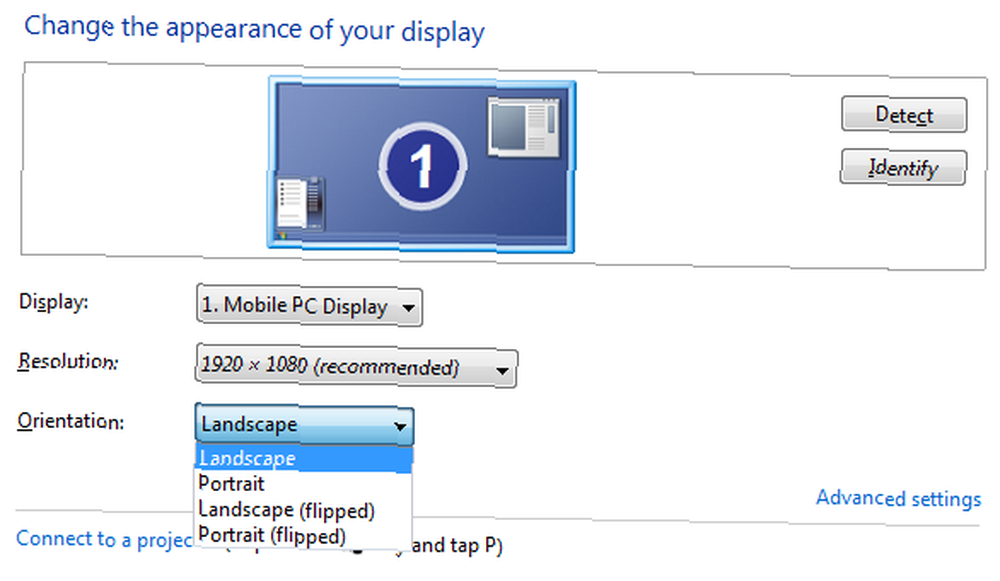
Modifier les paramètres de la souris
Vous pouvez faire beaucoup de choses amusantes avec la souris de quelqu'un. Rechercher Souris et aller dans Propriétés de la souris. Ici, vous pouvez permuter les boutons principaux et secondaires, c.-à-d. Les fonctions de clic gauche et droit, personnaliser le style du pointeur, augmenter ou diminuer la vitesse du pointeur (super gênant!) Ou régler la vitesse de défilement de la molette de la souris..
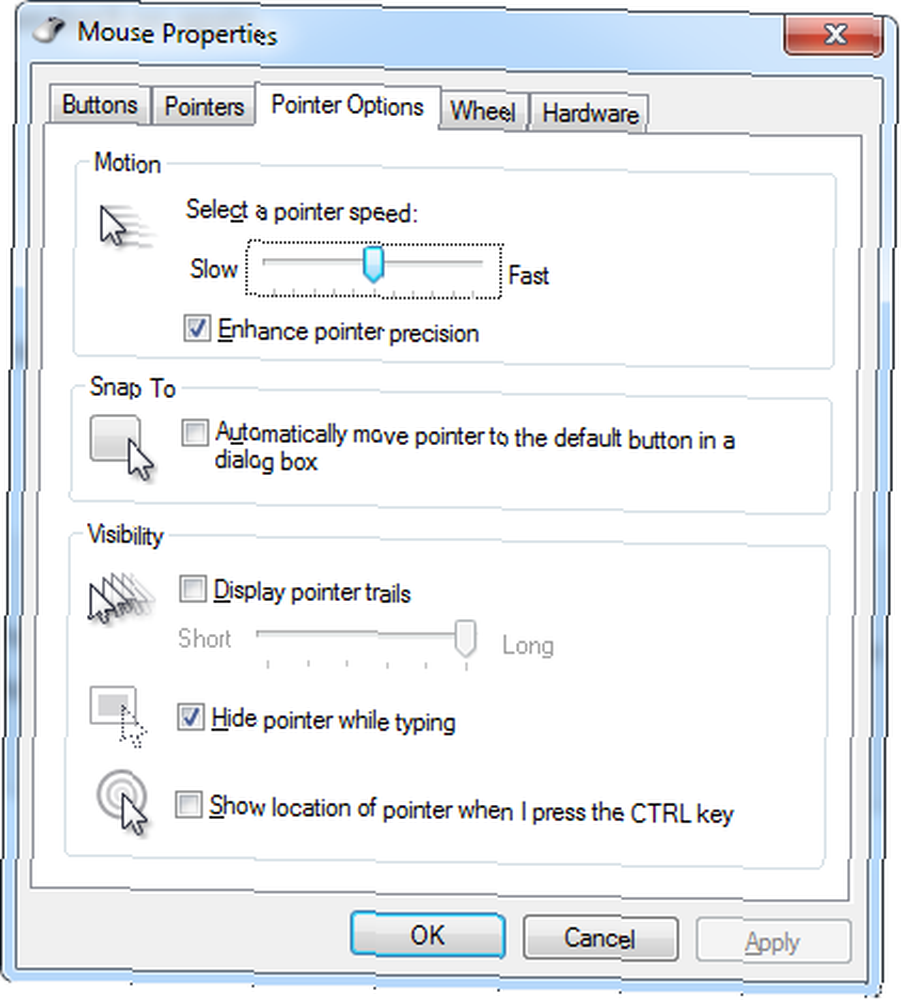
Si votre victime n'utilise pas de souris, vous pouvez désactiver son pavé tactile. Découvrez les fonctionnalités cachées de votre pavé tactile [Windows] Découvrez les fonctionnalités cachées de votre pavé tactile [Windows] Avec la montée en puissance des ordinateurs portables et des netbooks, le pavé tactile est devenu une entrée clé dispositif. Pourtant, dans l'environnement Windows, travailler avec le pavé tactile a été un frein plutôt qu'un plaisir. Alors que le matériel… .
Créer un faux virus informatique
Vos amis ont-ils besoin d'un petit rappel qu'il est important d'exécuter un outil antivirus et de mettre à jour les définitions régulièrement? Cette blague pourrait les faire agir. Créez un virus informatique simple, mais fictif 4 Faux virus pour faire peur à vos amis 4 Faux virus pour faire peur à vos amis Une fausse virus est un moyen amusant de jouer avec le PC de vos amis sans causer de dommages durables! Un faux virus est une blague inoffensive. et attendent leurs appels frénétiques à l'aide.
Windows Computer Pranks propose deux faux virus; l’un d’eux utilise la fonction vocale de Windows pour lire des messages personnalisés. Vous pouvez également créer une série personnalisée de fenêtres contextuelles en utilisant la méthode présentée dans la vidéo YouTube ci-dessous..
Nous avons couvert davantage de virus dans un article précédent sur les farces du jour du poisson d’avril. 4 Idées de farce d’avril gratuites pour vos amis 4 Idées de farce d’avril gratuites pour vos amis avec Dr.Windows, un outil pour créer des dialogues et des messages d’erreur amusants.
Casser l'Internet
C'est un peu une farce avancée qui implique des scripts et l'édition de tables IP sur votre réseau. Vous pouvez mettre Internet à l'envers ou le brouiller. Retrouvez la description détaillée dans cet article d'Upside-Down-Ternet.
Si cela semble un peu hardcore et si vous avez un accès administrateur à l'ordinateur de la victime, vous pouvez éditer son fichier hôtes Windows. Comment bloquer des sites Web sur votre PC sans utiliser de logiciel [Windows] Comment bloquer des sites Web sur votre PC sans utiliser de logiciel [Windows] Tout site Web que vous visitez peut suivre vos habitudes de navigation, charger des publicités gênantes ou distribuer des logiciels malveillants. La plupart du temps, un logiciel de protection des logiciels malveillants standard et du bon sens peut vous aider à éviter les pires… pour bloquer leurs sites Web favoris Qu'est-ce que le fichier hôte Windows? Et 6 façons surprenantes de l'utiliser Qu'est-ce que le fichier hôte Windows? Et 6 façons surprenantes de l'utiliser Le fichier Hôtes Windows vous permet de définir quels noms de domaine (sites Web) sont liés à quelles adresses IP. Il a préséance sur vos serveurs DNS; vos serveurs DNS peuvent donc indiquer que facebook.com est lié à… ou les rediriger où vous le souhaitez..
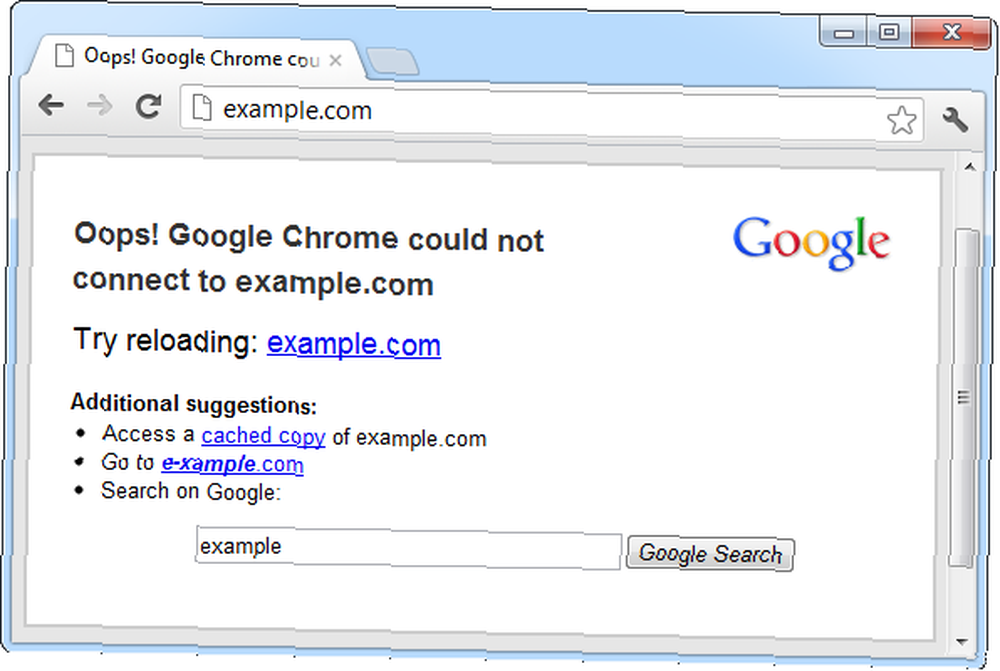
Améliorer leur espace de travail
Peut-être que vos amis ne sont pas assez stupides pour vous donner un accès direct à leur ordinateur. Dans ce cas, attaquez leur espace de travail. Par exemple, vous pouvez insérer chacun de leurs éléments de bureau dans de vieux journaux ou couvrir leur clavier, leur moniteur et leur bureau d'un motif Post-Its. Pour plus d’inspiration, visitez le site de Ces farces de bureau.
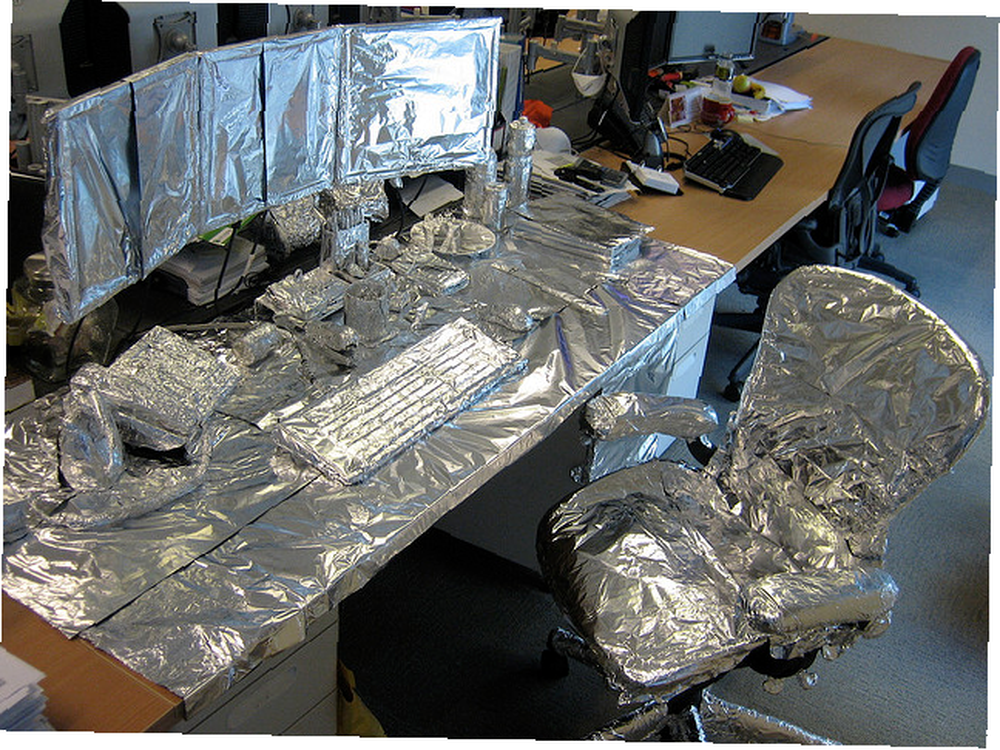
Réorganiser les touches du clavier
Rien n'irrite davantage un non-geek que les touches brouillées d'un clavier. Apprenez comment taper au clavier avec ces 8 principaux outils et didacticiels Apprenez à taper au clavier avec ces 8 principaux outils et didacticiels Apprendre à taper au clavier peut faire toute la différence entre 10 mots par minute et plus de 40 Cela pourrait également faire la différence entre l’ajout d’une demi-journée à votre productivité. Ou, plus que…, cependant, pourrait même ne pas remarquer. C'est donc l'astuce idéale pour jouer avec quelqu'un que vous souhaitez apprendre à taper correctement 6 Tuteurs de dactylographie gratuits en ligne qui vous enseignent comment taper au clavier [Chrome] 6 Tuteurs de dactylographie gratuits en ligne qui vous apprennent à saisir un type [Chrome] Croyez-le ou pas c'est mon travail de jour. Je suis payé pour produire du contenu pour le Web, écrivant principalement sur la technologie sous toutes ses formes. Cela signifie que ma journée de travail consiste en deux choses… .

Sinon, si vous ne souhaitez pas trop modifier manuellement les touches, vous pouvez activer une disposition de clavier différente au niveau du système d'exploitation. Cette méthode tromperait également les dactylographes tactiles.
Plus la disposition alternative est extrême, plus frustrante, la disposition Dvorak est donc un bon choix. Rechercher Région et langue et passer à la Claviers et Langues languette. Clique le Changer les claviers… bouton, puis cliquez sur Ajouter, parcourir pour États Unis Anglais), développer Clavier, et vérifie États-Unis-Dvorak. Enfin, changez le Langue d'entrée par défaut au clavier respectif.
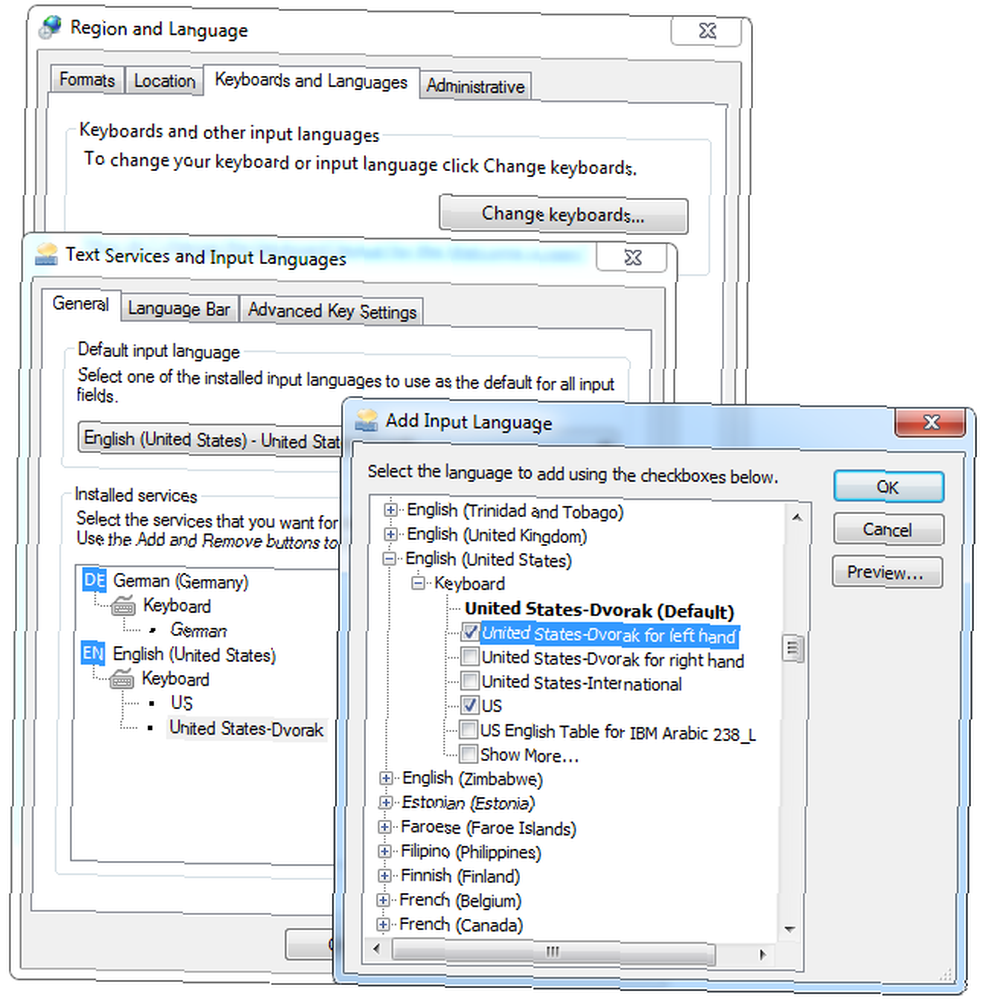
Blagues plus impressionnant
Vous pouvez utiliser de nombreuses fonctionnalités Windows par défaut que nous avons décrites précédemment pour jouer des tours maléfiques à vos amis, par exemple en activant l'économiseur d'écran 5 façons de créer vos propres écrans de veille (Windows) 5 façons de créer vos propres écrans de veille (Windows) et de le configurer BSOD Comment analyser un écran de mort bleu avec WhoCrashed Comment analyser un écran de mort bleu avec WhoCrash, personnalisation des paramètres d'alimentation Les options d'alimentation et les modes de veille de Windows 7 expliqués Explication des options d'alimentation et de mise en veille de Windows 7 au démarrage de Windows 7, L'un des arguments de vente de Microsoft est qu'il a été conçu pour aider votre batterie à durer plus longtemps. L'une des principales caractéristiques remarquées par les utilisateurs est que l'écran s'assombrit avant… pour adopter des comportements très bizarres, en modifiant les sons par défaut. Ne soyez jamais gêné par les haut-parleurs de votre ordinateur. [Windows] Ne soyez jamais gêné par les haut-parleurs de votre ordinateur. [Windows ] Avez-vous déjà sorti votre ordinateur portable en public et avez dû chercher le bouton de sourdine lorsque ses haut-parleurs émettaient des sons forts? Ou avez-vous utilisé votre ordinateur tard dans la nuit et vous vous êtes réveillé accidentellement… ou avez-vous utilisé le Planificateur de tâches Windows pour exécuter automatiquement des programmes à l'aide du Planificateur de tâches Windows pour exécuter automatiquement des programmes à l'aide du Planificateur de tâches Windows pour lancer des programmes aléatoires tout au long de la journée. Il est rentable de connaître le fonctionnement de Windows, surtout si vous êtes la personne la plus farfelue..
Quelle blague allez-vous jouer?
Alors allez-vous tromper quelqu'un en ce jour du poisson d'avril? Quelle est votre blague préférée et qui est votre cible? S'il vous plaît partager vos plans et résultats dans les commentaires pour les années à venir!
Crédits d'image: Matthew Batchelder via Flickr, Cubicle Prank de disterics via Flickr, Wrapped Desk de Jeremy Vandel via Flickr, Clavier brouillé de yxejamir via Flickr,











